W3 Toplam Önbellek WordPress için sitenin performansını önemli ölçüde artırmanıza, yükleme hızını artırmanıza ve sunucudaki yükü azaltmanıza olanak tanıyan verimli, güvenilir ve çok işlevsel bir önbellek eklentisidir. Bu makalede, hem paylaşılan barındırmada hem de özel bir sunucuda kullanım için W3 Total Cache eklentisi için en uygun ayarların örneklerini ele alacağız.
Bu makale, W3 Total Cache eklentisinin yalnızca en önemli ayarlarını kapsayacaktır. Herhangi bir ayar bulamadıysanız, varsayılan değerleri optimaldir veya ücretli eklenti işlevlerini ayarlamaktan sorumludur, bu nedenle dikkate alınmamıştır.
Ayarları indir
İçin maksimum rahatlık W3 Total Cache eklenti ayarları içe aktarma dosyalarını indirebilirsiniz. Menüdeki ayarları içe aktarabilirsiniz Performans > Genel Ayarlar > Ayarları İçe/Dışa Aktar.
İhtiyacınız olan tek şey, isteğe bağlı olarak site haritasının yolunu belirtmektir. XML biçimi Sayfada Sayfa Önbelleği Bölümde Önbellek Ön Yüklemesi ayarları içe aktardıktan ve önbelleği temizledikten sonra. Bu, W3 Total Cache eklentisinin yapılandırmasını tamamlar.
Genel Ayarlar
Bu sayfa, W3 Total Cache eklentisi için genel ayarları içerir. Menüde bulunan sayfa Pverim> Genel Ayarlar.
Genel
 Performans > Genel Ayarlar > Genel
Performans > Genel Ayarlar > Genel - Önizleme modu- önizleme modunu etkinleştirmekten sorumludur. Bu mod eklentiyi yalnızca onu yapılandıran kullanıcı için etkinleştirir. Bu işlev, halihazırda çevrimiçi olan ve belirli bir miktarda trafiğe sahip projelerle çalışırken kullanışlıdır.
Sayfa Önbelleği
 Performans > Genel Ayarlar > Sayfa Önbelleği
Performans > Genel Ayarlar > Sayfa Önbelleği - Sayfa Önbelleği- Sayfa önbelleğe almayı etkinleştirin. Site sayfalarını önbelleğe alarak sunucu yanıt süresini kısaltmanıza, sayfa yükleme hızını artırmanıza ve sunucu yükünü azaltmanıza olanak tanır.
- Sayfa Önbellek Yöntemi- site sayfalarını önbelleğe alma yöntemi. Önerilen değer - Disk: Geliştirilmiş(önbellek sabit sürücüde depolanacaktır). Bugüne kadar, neredeyse tüm sunucular yüksek performans ile donatılmıştır. SSD sürücüler, bu yüzden bu seçenek optimaldir. Sayfa önbelleğini depolamayı içeren yöntemleri kullanma rasgele erişim belleği yalnızca önbelleği depolamak için yeterince büyük olacağından eminseniz önerilir.
küçült
 Performans > Genel Ayarlar > Küçült
Performans > Genel Ayarlar > Küçült - küçült– dosya küçültme aktivasyonu. CSS, JavaScript ve HTML dosyalarını sıkıştırarak ve yorum gibi gereksiz kodları kaldırarak site yükleme hızını artırmanıza olanak tanır.
- küçültme modu- küçültme modu. Önerilen değer - Oto. Bu durumda, W3 Total Cache eklentisi, küçültme için dosyaları ve dahil edilme sırasını bağımsız olarak belirler. Dosyaları manuel olarak belirtmek istiyorsanız - değeri seçin Manuel(Tavsiye edilmez).
- Önbelleği Küçült Yöntemi- önbelleğe alma yöntemi. Önerilen değer - disk. Statik dosyaları her zaman sabit sürücünüzde saklamanızı tavsiye ederim, çünkü çoğu durumda bu en çok en iyi seçenek güvenilirlik ve performans açısından.
- HTML küçültücü- HTML kodu küçültücü. Önerilen değer - küçült (varsayılan).
- js küçültücü- küçültücü JavaScript kodu. Önerilen değer - JSMin (varsayılan).
- CSS küçültücü- CSS kod küçültücü. Önerilen değer - küçült (varsayılan).
Küçültmeyi etkinleştirdikten sonra sitenin çalışmasıyla ilgili sorunlar varsa, farklı türde küçültücülerle denemeler yapın.
İşlem Kodu Önbelleği
 Performans > Genel Ayarlar > İşlem Kodu Önbelleği
Performans > Genel Ayarlar > İşlem Kodu Önbelleği - İşlem Kodu Önbelleği– derlenmiş PHP kodunun önbelleğe alınmasını etkinleştirir. Önerilen değer - İşlem Kodu: Zend Opcache. Genellikle, özellik yalnızca VPS/VDS'de mevcuttur.
- Zaman damgalarını doğrula- PHP modülünü yeniden yüklemeden önbelleğin doğru şekilde güncellenmesi için onay kutusunu bırakın.
Veritabanı Önbelleği
 Performans > Genel Ayarlar > Veritabanı Önbelleği
Performans > Genel Ayarlar > Veritabanı Önbelleği - Veritabanı Önbelleği– sorguların veritabanına önbelleğe alınmasını etkinleştirir. Sayfa oluşturma süresini azaltmanıza olanak tanır. Nesne önbelleği herhangi bir nedenle kullanılamıyorsa, nesne önbelleğine alternatif olarak kullanılması önerilir. DB sorgu önbelleğe alma, nesne önbelleğe alma ile hem ayrı olarak hem de aynı anda kullanılabilir.
- Veritabanı Önbellek Yöntemi- sorguları veritabanına önbelleğe alma yöntemi. Önerilen değer - memcached(takılıysa) veya önbelleği sabit diskte değil, RAM'de depolamayı içeren başka bir seçenek. Veritabanı isteklerini önbelleğe almak, sunucunun disk alt sistemini yoğun şekilde yükleyecek ve performansını olumsuz yönde etkileyecek çok sayıda dosya ve klasör oluşturabilir.
Nesne Önbelleği
 Performans > Genel Ayarlar > Nesne Önbelleği
Performans > Genel Ayarlar > Nesne Önbelleği - Nesne Önbelleği– nesne önbelleğe almanın etkinleştirilmesi. Tekrar alınması maliyetli olabilecek verileri önbelleğe almanızı sağlar. işlem gücü karmaşık veritabanı sorguları gibi.
- Nesne Önbellek Yöntemi- nesne önbelleğe alma yöntemi. Veritabanı sorgu önbelleğinde olduğu gibi, nesne önbelleği RAM'de saklanması önerilir.
Tarayıcı ön belleği
 Performans > Genel Ayarlar > Tarayıcı Önbelleği
Performans > Genel Ayarlar > Tarayıcı Önbelleği - Tarayıcı ön belleği- İstemci önbelleğe almayı etkinleştirir. Kullanıcının tarayıcısında grafikleri, CSS'yi, JavaScript'i ve diğer site öğelerini önbelleğe alarak tekrarlanan erişimde sitenin yüklenmesini hızlandırmanıza olanak tanır.
İçe/Dışa Aktarma Ayarları
 Performans > Genel Ayarlar > Ayarları İçe/Dışa Aktar
Performans > Genel Ayarlar > Ayarları İçe/Dışa Aktar - Yapılandırmayı içe aktar– ayarları JSON dosyasından içe aktarın.
- yapılandırmayı dışa aktarma- ayarları JSON dosyasına aktarın.
- yapılandırmayı sıfırla- W3 Total Cache eklenti ayarlarını varsayılan değerlere sıfırlayın.
Sayfa Önbelleği
Bu sayfa, sayfa önbelleğe alma ayarlarını içerir. Ayarlar sayfası menüde mevcuttur Pverim> Genel Ayarlar.
Genel
 Performans > Sayfa Önbelleği > Genel
Performans > Sayfa Önbelleği > Genel - Önbellek gönderileri sayfası- kayıt sayfalarının önbelleğe alınması.
- Ön sayfayı önbelleğe alma- ana sayfanın önbelleğe alınmasını devre dışı bırakın (statik bir sayfa kullanılıyorsa).
- Önbellek beslemeleri: site, kategoriler, etiketler, yorumlar- beslemeleri önbelleğe alma (başlıklar, etiketler, yorumlar, vb.).
- Önbellek SSL (https) istekleri- benzersiz SSL isteklerini önbelleğe alma. Kullanmak bu seçenek, siteniz https protokolünde çalışıyorsa.
- Sorgu dizesi değişkenleriyle önbellek URI'leri- URL'deki parametrelerle sayfaları önbelleğe alma. İşlev, ürün filtreleri olan çevrimiçi mağazalar ve kullanıcıların aramayı aktif olarak kullandığı siteler için çok kullanışlıdır. Ne yazık ki, bu özellik eklentinin ücretsiz sürümünde mevcut değildir.
- Önbellek 404 (bulunamadı) sayfaları- 404 hata sayfasının önbelleğe alınması Bir önbelleğe alma yöntemi seçerken olduğu gibi bu özelliği dikkatli kullanın Disk: Geliştirilmiş sunucu yanlış yanıt kodları (404 yerine 200) döndürecek ve bu da olumsuz etki yapacaktır. Arama motoru optimizasyonu alan.
- Oturum açmış kullanıcılar için sayfaları önbelleğe almayın- yetkili kullanıcılar için önbelleğe almayı devre dışı bırakın. Bu özelliği devre dışı bırakmanız önerilmez, çünkü bu, site yöneticisi de dahil olmak üzere tüm kullanıcılar için verilerin önbelleğe alınmasına yol açacaktır.
- Aşağıdaki kullanıcı rolleri için sayfaları önbelleğe almayın- seçilen kullanıcı rolleri için önbelleğe almayı devre dışı bırakın. "Yönetici", "Düzenleyici" gibi sitenin yönetiminden sorumlu kullanıcı rollerini seçtiğinizden emin olun.
Önbellek Ön Yüklemesi
 Performans > Sayfa Önbelleği > Önbellek Ön Yüklemesi
Performans > Sayfa Önbelleği > Önbellek Ön Yüklemesi - Sayfa önbelleğini otomatik olarak hazırla- otomatik olarak bir sayfa önbelleği oluşturmak için bu işlevi etkinleştirin. Aksi takdirde, önbellek yalnızca sayfa ziyaret edildiğinde oluşturulacaktır.
- Sayfa önbelleğini otomatik olarak doldurun Güncelleme aralığı- sonraki sayfa serisinin önbelleğinin oluşturulması arasındaki aralık.
- Aralık başına sayfa sayısı- her aralıkta önbelleğe alınacak sayfa sayısı. Sunucunun kapasitesini dikkate alarak değeri ayarlayın. Nasıl daha güçlü sunucu, bu alanda o kadar fazla sayfa belirtebilirsiniz.
- Site Haritası URL'si- Site haritasına bağlantı. Sayfalar, XML site haritasındaki önceliklerine göre önbelleğe alınır. XML biçiminde bir site haritası oluşturmak için eklentiyi kullanın Google XML'i Site haritaları veya benzeri.
Temizleme Politikası: Sayfa Önbelleği
Bu blok, bir gönderi oluştururken/düzenlerken ve yorumları yayınlarken önbellek temizlemeyi yapılandırmaktan sorumludur. Performansı artırmak için varsayılan değerlerin kullanılması önerilir.
Gelişmiş
Bu blok, gelişmiş sayfa önbelleğe alma ayarlarını içerir. Burada sadece alanla ilgileniyoruz Çöp toplama aralığı, disk önbelleği temizleme aralığını ayarlamaktan sorumludur.
Performans > Sayfa Önbelleği > Gelişmiş > Çöp Toplama Aralığıküçült
Bu sayfa HTML, XML, CSS ve JavaScript için küçültme ayarlarını içerir.
Genel
 Performans > Küçült > Genel
Performans > Küçült > Genel - URL yapısını yeniden yaz- kaldırmak için bu işlevi etkinleştirin GET parametreleri sıkıştırılmış CSS ve JavaScript dosyalarına bağlantılardan.
- Oturum açmış kullanıcılar için küçültmeyi devre dışı bırak- yetkili kullanıcılar için sıkıştırılmış sayfaların indirilmesini devre dışı bırakır.
- Hata bildirimini küçült- küçültülmüş bir önbellek oluştururken hata bildirimlerini ayarlamaktan sorumludur.
HTML ve XML
 Performans > Küçült > HTML ve XML
Performans > Küçült > HTML ve XML Bu blok, site sayfalarının HTML kodunun küçültülmesini ayarlamaktan sorumludur. HTML kodunu sıkıştırmak genellikle performans üzerinde büyük bir etkiye sahip değildir, ancak genellikle öğeler arasında azaltılmış dolgu vb. gibi düzen sorunlarına neden olabilir. Bu göz önüne alındığında, bu özelliği kullanmanızı önermiyorum.
JS
 Performans > Küçült > JS
Performans > Küçült > JS - JS küçültme ayarları– JavaScript dosyalarının küçültülmesini etkinleştirir.
- Bölgelerdeki operasyonlar- komut dosyası yükleme türünü ayarlamaktan sorumludur farklı bölgeler HTML sayfası. Sayfanın başlığına genellikle yalnızca kritik komut dosyaları yüklendiğinden ve diğer her şey kapanış gövde etiketine yaklaştırıldığından, en uygun değerler varsayılan (engelleme) için Önceki ve Engellemeyen ("erteleme" kullanarak) için Sonrasında . Dilerseniz deneme yapabilirsiniz farklı ayarlar, ancak uygulamanın gösterdiği gibi, yukarıdaki değerler en uygun olanlardır.
- Yalnızca küçült / birleştir- küçültme türü. Görgü kurallarına göre, genellikle CSS ve JavaScript dosyalarının zaten sıkıştırılmış sürümleri temalarda ve eklentilerde bulunur, bu nedenle değeri ayarlamanızı öneririm Yalnızca birleştir. Bu durumda JavaScript dosyaları yalnızca (mümkünse) birleştirilecektir.
Önceden seçilen önbelleğe alma türünü dikkate alarak ayarların geri kalanını devre dışı bırakıyoruz ( Disk: Geliştirilmiş).
css
 Performans > Küçült > CSS
Performans > Küçült > CSS Bu blok, CSS küçültmenin ayarlanmasından sorumludur. Burada yorum yapacak pek bir şey yok o yüzden ayarları resimdeki gibi yapıyoruz.
Gelişmiş
Bu blok, gelişmiş küçültme ayarlarını içerir. Burada sadece iki alanla ilgileniyoruz:
 Performans > Küçült > Gelişmiş
Performans > Küçült > Gelişmiş - Her seferinde harici dosyaları güncelleyin– indirme ve güncelleme arasındaki aralık harici dosyalar küçültülmüş önbellekte.
- Çöp toplama aralığı- küçültülmüş önbellek temizleme aralığı. Çok yüklü projeler için daha düşük bir değerin ayarlanması önerilir.
Ayarların geri kalanı varsayılan değerlerle bırakılır.
Tarayıcı ön belleği
Bu sayfa tarayıcı önbellek ayarlarını içerir. Çoğu zaten ayarlanmış optimal değerler varsayılan olarak, bu nedenle ayarları aşağıdaki örneklerle karşılaştırmanız ve gerekirse ayarlamanız yeterlidir.
Genel
 Performans > Tarayıcı Önbelleği > Genel
Performans > Tarayıcı Önbelleği > Genel CSS ve JS
 Performans > Tarayıcı Önbelleği > CSS ve JS
Performans > Tarayıcı Önbelleği > CSS ve JS HTML ve XML
 Performans > Tarayıcı Önbelleği > HTML ve XML
Performans > Tarayıcı Önbelleği > HTML ve XML Medya ve Diğer Dosyalar
 Performans > Tarayıcı Önbelleği > Medya ve Diğer Dosyalar
Performans > Tarayıcı Önbelleği > Medya ve Diğer Dosyalar Güvenlik Başlıkları
Bu ayarlar bloğunda sadece alanla ilgileniyoruz. HTTP Sıkı Taşıma güvenlik Politikası , sitede SSL kullanıp kullanmadığınızı kontrol etmelisiniz.
Performans > Tarayıcı Önbelleği > Güvenlik Başlıkları > HTTP Strict Transport Security ilkesiÖnbelleği temizleme
W3 Total Cache eklentisindeki önbelleği temizlemek için üst menüyü kullanın Verim içinde yönetim paneli alan. İstenen önbelleği temizlemek için menüdeki uygun bağlantıyı takip etmeniz yeterlidir.
 W3 Total Cache'de önbellek menüsünü temizle
W3 Total Cache'de önbellek menüsünü temizle Ayrıca W3 Total Cache eklenti ayarlarında veya örneğin bir WordPress eklentisini etkinleştirdikten/devre dışı bıraktıktan sonra görünen bildirimlerdeki ilgili düğmeleri de kullanabilirsiniz.
Olası sorunları çözme
W3 Total Cache eklentisini kullandığım süre boyunca yalnızca iki sorunla karşılaştım:
- Yanlış ayarlanmış dosya izinleri nedeniyle eklenti etkinleştirilemiyor.
- Otomatik önbellek oluşturma için site haritasının kullanılması nedeniyle sunucuda aşırı yük.
Eklentiyi etkinleştirdikten sonra böyle bir bildirim görürseniz, WordPress dosya ve klasör izinlerinin doğru ayarlanıp ayarlanmadığını kontrol etmeniz gerekir.
- 755 veya 750 tüm dizinler için.
- 644 veya 640 tüm dosyalar için.
- 440 veya 400 wp-config.php dosyası için.
İzinleri değiştirdikten sonra eklenti hala etkinleştirilmediyse, izinleri ayarlayın 644 wp-config.php dosyası için, ardından W3 Total Cache eklentisini etkinleştirin, ardından izinleri tekrar 400 veya 440 .
Ayrıca wp-config.php dosyasını manuel olarak da düzenleyebilirsiniz. Bunu yapmak için, herhangi bir metin düzenleyicide açın, örneğin NotePad ++ ve en başa ekleyin. aşağıdaki kod:
/** W3 Toplam Önbelleği Etkinleştir */ define("WP_CACHE", true); // W3 Toplam Önbellek tarafından eklendi
Bundan sonra dosyayı kaydedin, sunucuda güncelleyin ve eklentiyi yeniden etkinleştirin.
Sunucuda aşırı yük
W3 Total Cache eklentisini etkinleştirdikten sonra sunucu yükünde keskin bir artış fark ederseniz, sık aramalar XML site haritasına eklenti (sunucu günlüklerine bakın), nedeni site haritasını kullanarak sayfaların ön önbelleğini kullanmaktır.

XML site haritasındaki sayfaların önceliğini değiştirerek, önbellek ön oluşturma ayarlarında (Performans > Sayfa Önbelleği > Önbellek Ön Yüklemesi > Site Haritası URL'si) site haritası bağlantısını kaldırarak veya bu özelliği tamamen devre dışı bırakarak sorunu çözebilirsiniz.
Çözüm
W3 Total Cache, aynı zamanda en popüler ve yüksek puan alan WordPress için en işlevsel ve güvenilir önbellek eklentilerinden biridir.
Buna rağmen, kurulumun karmaşıklığı ve Rusça'daki eklenti hakkında kaliteli bilgi eksikliği nedeniyle, birçok kullanıcı hala daha az verimli, ancak daha fazla kullanmayı tercih ediyor. basit çözümler WP Super Cache, Hyper Cache veya benzeri gibi.
Bu makale, bilgisi ve deneyimi ne olursa olsun herkesin W3 Total Cache eklentisini kullanarak sitelerinde önbelleğe alma ayarlayabilmesi ve iyi de olsa, ancak daha az etkili çözümleri kullanmayı reddetmesi için yeterli bilgi sağlar.
Bir hata mı buldunuz? Seçin ve tıklayın Ctrl+EnterBaskı versiyonu
- Çok sayıda seçenek bu eklentiyi ince ayar için çok esnek hale getirir; bazen sitenin performansını artırmak için bir çerçeve olarak adlandırılır
- Eklenti mega popüler, aktif olarak geliştirildi ve internette her zaman büyük miktarda bilgi bulabilirsiniz.
- Normal paylaşımlı barındırmada iyi çalışır, ancak özel barındırmada bundan daha fazlasını elde edebilirsiniz ve aşırı insanlar için profesyonel bir sürümü vardır.
- Rusça yoktur, ancak internette hazır bir çeviri bulabilirsiniz - W3 Total Cache Russian
Web sitesi önbelleğe alma, sayfa yüklemeyi birçok kez hızlandırmanıza olanak tanır ve W3 Total Cache eklentisi bunun için en iyi özelleştirilebilir seçeneklerden biridir.
Eklentiyi yüklemeden önce ön adımlar
- Diğer yüklü önbelleğe alma eklentilerini devre dışı bırakın olası çatışmalardan kaçınmak için
- Veritabanı yedeklemesi yapın(rahat hissetmek için)
- Kontrol Geçerli hız site yükleniyor optimizasyondan sonra değişiklikleri izleyebilmeniz için gtmetrix.com hizmeti aracılığıyla.
W3 Total Cache'i yükleme ve yapılandırma
Eklenti yüklendi her zamanki gibi. https://wordpress.org/plugins/w3-total-cache/ adresinden veya wordpress konsolunda arama yaparak indirebilirsiniz.
Aktivasyondan sonra, içinde çok çeşitli seçenekler bulunan geniş bir menü göreceksiniz. Endişelenme, muhtemelen çoğunu kullanmayacaksın. Adanmış sunucunuzu yönetirseniz, gelişmiş ayarlarla kolayca ilgilenebilirsiniz.
Performans -> Kurulum sayfası, temel kurulum talimatlarını içerir.

daha fazlasını görmek istersen Detaylı Açıklama W3 Toplam Önbellek modülleri ve ayarları - wpcafe.org'da çevrilmiş 3 parçalı kılavuzu ziyaret etmenizi öneririm
Burada, eklentiyi çalıştırmak ve önbelleğe almak için minimum ayar kümesine bakacağız.
- wp-content/ dizinindeki izinleri 755 olarak ayarlayın - konsolda, dosya yöneticisinde veya ftp istemcisi, sizin için uygun olan herhangi bir şekilde.
- Performans -> Genel sekmesinde sayfalar, veritabanı ve küçültme için önbelleğe alma yöntemini seçin. Çoğu durumda, "iyi" ayarlar, sayfa önbelleğe alma için diskle geliştirilmiş yöntem, küçültme için disk yöntemi ve veritabanı önbelleğe alma için kullanılır.
- Uyumluluk Modu - Sayfa Önbelleği Ayarları bölümündeki Uyumluluk Modu seçeneği, WordPress ile önbelleğe alma etkileşimini optimize eden işlevsellik sağlar. Seçenek varsayılan olarak devre dışıdır, ancak şiddetle tavsiye edilir.
- Küçült sekmesinde önerilen tüm seçenekler önceden yüklenmiştir.
- Tarayıcı Önbelleği HTTP sekmesinde, sıkıştırma varsayılan olarak etkindir. Tarayıcının önbelleğini ve son kullanma tarihlerini ayarlamak için diğer seçenekleri açın.

- Sitenize bağlı bir CDN varsa, gerekli alanları ayarlamak için İçerik Dağıtım Ağı sekmesine gidin.
Bir CDN sağlayıcınız yoksa sunucunuzda kendi kendine barındırılan bir seçenek ayarlayabilirsiniz. Bunun için SSS'yi okuyun
- Veritabanı Önbelleği sekmesinde önerilen ayarlar önceden ayarlanmıştır
- Nesne Önbelleği sekmesinde önerilen ayarlar önceden ayarlanmıştır
Son iki sekmede, disk yöntemini dikkatli kullanın, çünkü paylaşılan barındırmada bu, performansın düşmesine neden olabilir.
Görüyorsunuz, birçok seçenek ve ayar var, ancak her birine tıklamanız gerekmiyor.
Son olarak, birçok kişi bu soru hakkında endişeli:
Hangisi daha iyi - W3 Total Cache veya WP Super Cache?
Cevap, her ikisinin de işini iyi yaptığıdır.
Onların ana farkı:
- WP Super Cache, bazı gelişmiş ayarlara sahip bir bölümü olmasına rağmen, WordPress için basit bir önbelleğe alma çözümü olarak konumlandırılmıştır.
- W3 Total Cache kesinlikle daha özelleştirilebilir ve esnek bir eklentidir. Özellikle sitenizi özel bir sunucuda çalıştırıyorsanız, optimum performans için en iyi seçeneğiniz bu olabilir.
Size aralarından seçim yapmanın "sırrını" anlatacağım. Başkalarının görüşlerine güvenmeyin. Siteniz kod, tasarım ve sunucu özellikleri açısından benzersiz olabilir.
- ilk eklentiyi kurun, önbelleği etkinleştirin, birkaç sayfa açın, çalıştığını görsel olarak doğrulayın. Site performansını ölçün, mümkünse ekran görüntüsü alın.
- ikinci eklentiyi kurun, önbelleği ve önerilen modülleri etkinleştirin, siteyi test edin ve ardından hızı tekrar ölçün.
- ilkinin sonuçlarıyla karşılaştırın ve sana en iyi sonuçları verdi
- piyasada ücretli ve ücretsiz başka eklentiler olduğunu unutmayın - onlar için belgeleri okuyun veya kendiniz test edin.
Bir önbellek eklentisinin olduğu durumlar oldu başkalarıyla çatıştı yüklü eklentiler ve ikincisi harika çalıştı. Ve tam tersi.
Bu yüzden, en iyi eklenti sahip olduğun kişi mi İşler ve sürekli olarak sağlar optimum performans kutudan.
Deneyin, yorum bırakın ve sonuçları paylaşın.
W3 Total Cache, WordPress siteleri için en popüler iki önbellek eklentisinden biridir. Bugün bir makalemiz var - bu eklentinin tam konfigürasyonu için bir rehber.
W3 Total Cache'i kurmak kendi başına kolaydır, ancak eklenti tam anlamıyla sizi bombalamaya başlar. büyük miktar seçenekler: burada tarayıcı önbelleğe alma, nesne önbelleğe alma ve disk parçası önbelleğe alma var, bu nedenle geliştirici değilseniz, başınız dönecek.
Ve gerçekten can sıkıcı olan başka bir gerçek - tüm seçenekleri açamazsınız. Çoğu insan gibi basit, paylaşılan bir barındırma hizmetiniz varsa, bu, tüm sitenizin performansını önemli ölçüde yavaşlatabilir. Bu nedenle, yalnızca ihtiyacınız olan önbelleğe alma türlerini seçmeniz ve yapılandırmanız gerekir.
1. Genel Ayarları Yapılandırma
İki düzey W3 Toplam Önbellek ayarı vardır. Öncelikle, 10'dan fazla farklı W3 Toplam Önbellek seçeneğini etkinleştirdiğiniz veya devre dışı bıraktığınız "Genel Ayarlar"ı yapılandırmanız gerekir. Daha sonra erişiminiz olacak bireysel sayfalar Her modül için ayarlarla.
W3 Total Cache'i kurduktan sonra, önce "Genel Ayarlar"a gitmeniz gerekir:
"Genel Ayarlar" sekmesini açarak başlayalım. Genel Ayarlar sayfasında gördüğünüz her seçeneği şu şekilde yapılandırabilirsiniz:
1.1 Genel
İlk kutu, tüm W3 Toplam Önbellek seçeneklerini hızlı bir şekilde etkinleştirmenizi veya devre dışı bırakmanızı sağlar. Bu düğmeye basmak harika olurdu .. ama yapamazsınız.

Önizleme modunu buradan da etkinleştirebilirsiniz. Bu modda, yapılan tüm değişiklikler, siz onları onaylayana kadar canlı siteyi etkilemeyecektir. Yoğun bir canlı sitede çalışıyorsanız, bu modu kullanmalısınız. Ancak, yeni bir WordPress kurulumunda W3 Total Cache kuruyorsanız veya sitenizin trafiği düşükse, bu modu görmezden gelin.
1.2 Sayfa Önbelleği
Sonraki kutu Sayfa Önbelleğidir. Sayfa önbelleği ihtiyacınız olan şeydir. Bir sayfa önbelleğe alma, sitenizin performansını önemli ölçüde artırabilir. Bu seçeneği etkinleştirdikten sonra Sayfa önbelleği yöntemini seçmeniz gerekir.

Yöntem, barındırma hizmetinize bağlıdır.
- İçin sanal barındırma: Disk: Gelişmiş'i seçin.
- Özel bir sunucu veya VPS için: Opcode'un önbelleğe alma yöntemlerinden birini kullanabilirsiniz.
Ne tür bir barındırma kullandığınızdan emin değilseniz, o zaman muhtemelen hala paylaşılan barındırma hizmetiniz var 🙂 bu nedenle şüpheniz varsa Disk: Gelişmiş yöntemini seçin.
1.3 Küçült
Bir sonraki öğeye geçelim: Küçült. Minification, temel bir azalmadır Html dosyaları, CSS ve JavaScript işlevlerini kaybetmeden. Etki, satır sonları ve uzun boşluklar gibi gereksiz bilgileri kaldırarak elde edilir. Bu nedenle, küçültülmüş kodun bir insan tarafından okunması çok zordur.

Ayrıntılara girmeden, küçültme her zaman tavsiye edilen bir şeydir. Google Sayfa Hızı yani ihmal edilemez.
Etkinleştir düğmesine tıkladığınızda, W3 Total Cache, sitenin sorun yaşıyor olabileceğine dair bir uyarı görüntüler. Ve aslında görünebilirler, bu yüzden küçültmeyi kendiniz için ince ayar yapmanız gerekecek.
Küçült modunu Otomatik olarak ayarlayarak başlayalım. Bu durumda sitenizin sorunsuz çalışmaya devam edeceğine söz veremem. Site normal şekilde çalışmayı durdurduysa, ayarlarla oynayın. Bu gibi durumlarda, genellikle küçültme için Autoptimize gibi bir eklentiye geçerim veya bu seçeneği W3 Total Cache'de devre dışı bırakırım. CloudFlare'ı yerleşik küçültmeyle de kullanabilirsiniz.
Bu yöntem sitenizin eskisi kadar kararlı çalışacağını garanti etmese de, önce W3 Total Cache'i küçültmeyi denediğinizden emin olun.
1.4 İşlem Kodu Önbelleği

W3 Total Cache'nin son sürümleri, Opcode önbelleğe almayı içerir. Ancak paylaşımlı barındırma kullanıyorsanız, muhtemelen bu seçeneği etkinleştiremeyeceksiniz bile. Çoğu kullanıcı için bu seçenek mevcut değil, bu yüzden buna dikkat etmiyorum.
1.5 Veritabanı Önbelleği

W3 Total Cache geliştiricilerine göre, “W3TC, isviçre çakısı hangisini denemelisiniz. Genel olarak, nesne önbelleğini ve veritabanı önbelleğini diske önbelleğe alma önerilmez.”
Veritabanı önbelleğe alma, işlemlerin yürütülmesini veritabanından CPU/belleğe taşıyarak sitenizi potansiyel olarak overclock edebilir. Ancak bir sorun var - çoğu paylaşılan barındırma için veritabanı, işlemci veya bellekten daha yük ile daha iyi çalışır. Bu nedenle, veritabanı önbelleğe alma, sunucunuzun diğer yönlerini aşırı yükleyerek sitenizi yavaşlatabilir.
Bu nedenle, barındırma paylaştıysanız, veritabanı önbelleğe almayı devre dışı bırakmak daha iyidir.
1.6 Nesne Önbelleği
Nesne önbelleğe alma, WordPress sitenizi hız aşırtabilir… veya WordPress yönetici alanınızı önemli ölçüde yavaşlatabilir.

WordPress yöneticisinin neden yavaş olduğunu anlamaya çalışıyorsanız, yapmanız gereken ilk şey nesne önbelleğe almayı devre dışı bırakmaktır. Bu yüzden nesne önbelleğe almayı devre dışı bırakmanızı öneririm. Tabii ki, tüm bunları test edebilirsiniz, ancak paylaşılan barındırma varsa, bu tür önbelleklerin yararlı olma olasılığı düşüktür, ancak büyük olasılıkla yönetici panelini yavaşlatacaktır.
Ancak burada bir istisna var: oldukça dinamik bir projeniz varsa (BuddyPress, bbPress, vb.), nesne önbelleğe almayı düşünebilirsiniz.
1.7 Tarayıcı Önbelleği (tarayıcı önbelleğe alma)
Sitenizi daha önce Google üzerinden çalıştırdıysanız Sayfa Hızı Analizleri, o zaman muhtemelen "tarayıcıyı önbelleğe almanın" favori bir mesaj olduğunu biliyorsunuzdur. bu araç. Ve burada bu desteği uygulayabilirsiniz.

Tarayıcı önbelleğe alma, verileri ziyaretçinin tarayıcısında önbelleğe alarak web sitesi performansını artırmaya yönelik basit bir tekniktir. Her şey ziyaretçilerinizin bilgisayarlarındaki verilerin yerel olarak depolanmasına dayandığından, sitenizin yavaşlayacağından korkmanıza gerek yok.
Hangi hostinge sahip olduğunuz önemli değil, her durumda bu tür önbelleğe almayı kesinlikle etkinleştirmelisiniz.
1.8 CDN
Bir CDN kullanıyorsanız, bu seçeneği kullanarak W3 Total Cache'e bağlanabilirsiniz. Açılır menüden CDN sunucunuzu bulmaya çalışabilir veya istediğiniz seçenek listede yoksa Generic Mirror'ı seçebilirsiniz.
CloudFlare kullanıyorsanız buraya entegre etmenize gerek yok. Bunun yerine CloudFlare uzantısını eklemeniz gerekecek. Bunu Uzantılar sekmesinden yapabilirsiniz.

Bir CDN kullanmıyorsanız, bu kutuyu etkinleştirmeyin. Bu seçeneği yalnızca zaten bir CDN sağlayıcınız varsa etkinleştirmeniz gerekir.
1.9 Ters Proxy
Çoğu WordPress sitesi bu seçeneği görmezden gelmelidir. Ters proxy öyle bir şeydir ki, nasıl kullanılacağını bilecek kadar ileri düzeydeyseniz, muhtemelen bu kılavuzu okumanıza gerek yoktur :)
1.10 İzleme, Parça Önbelleği, Çeşitli ve Lisanslama

Bu seçenekleri görmezden gelebilirsiniz: onları atlayın ve Hata Ayıklama bölümüne gidin.
1.11 Hata Ayıklama İzleme, Parça Önbelleği, Çeşitli ve Lisanslama
W3 Toplam Önbellek ile ilgili sorun yaşıyorsanız, hata ayıklama seçeneklerini yalnızca geçici olarak etkinleştirebilirsiniz. İçin normal kullanım tüm bu kutuları devre dışı bırakın. Çünkü problem çözmek için kullanılmazlarsa çok fazla gereksiz kod üretirler.
Genel Ayarlar bölümündeki tüm ayarlar bu kadar. Değişikliklerinizi kaydetmeyi unutmayın.
Bireysel önbelleğe alma yöntemlerini ayarlama
Şimdi daha önce etkinleştirdiğimiz önbellekleme yöntemlerini ayarlayalım. Devre dışı bırakılmış seçenekleri yapılandırmanız gerekmez, bu nedenle yalnızca önceden etkinleştirilenleri yapılandırırız. Herhangi bir ayarı daha fazla açıklamadıysam, her öğeye yazılacak çok fazla seçenek olduğundan, her şeyi varsayılan olarak olduğu gibi bırakabileceğiniz konusunda sizi uyarıyorum.
Sayfa Önbelleğini Ayarlama
İlk önce sayfanın önbelleğe alınması gelir. Burada ayarların çoğunu varsayılan olarak bırakıyoruz, ancak ayarlanması gereken birkaç önemli nokta var.
Öncelikle SSL kullanıyorsanız Önbellek SSL (https) istekleri kutusunu işaretlemelisiniz. Ayrıca SSL kullansanız da kullanmasanız da Önbellek özet akışlarının yanındaki kutuyu işaretleyin:

Sayfayı biraz aşağı kaydırın ve Sayfa önbelleğini otomatik olarak hazırla seçeneğini etkinleştirin. Ayrıca, yayınlama olayları üzerine posta önbelleğini önceden yükle'yi seçmeniz gerekir. Burada sayıları varsayılan olarak bırakabilirsiniz. Site haritası URL'sini de eklediğinizden emin olun:

Ne yaptığınızdan emin değilseniz, her şeyi olduğu gibi bırakın, ancak değişikliklerinizi kaydettiğinizden emin olun.
Minify'ı kurma
"Küçültme" bölümünün kurulumu o kadar kolay olmayabilir. Sonuçta, bir şey denemeden sitenizin çalışmasını ne kadar olumsuz etkileyeceğini bilemezsiniz. Bu nedenle, varsayılan ayarlarla başlamanızı öneririz. Ancak sitede bir şeyler ters giderse, ayarlarla biraz çalışmanız gerekecek.
Herhangi bir sorunu çözmek için W3 Total Cache eklentisinin küçültme ayarları ile oynamayı deneyebilirsiniz. Ancak burada sorunun çok derinlerine inmeniz gerekecek ve geliştirici değilseniz bu o kadar kolay değil.
Varsayılan W3 Toplam Önbellek küçültme ayarları sorunlara neden oluyorsa, Otomatik İyileştirme'ye geçmenin çok daha kolay olduğunu düşünüyorum. CloudFlare kullanıyorsanız, CloudFlare'in yerleşik küçültme özelliğinden de yararlanabilirsiniz.
Bu nedenle, Autoptimize veya CloudFlare'e geçerseniz, Genel Ayarlar sekmesinde küçültmeyi devre dışı bıraktığınızdan emin olun.
nesne önbelleği
Burada önbellek nesnelerinin ömrünü ve temizleme aralığını ayarlayabilirsiniz. Varsayılan olarak saati olduğu gibi bırakın. Aşağıdaki ayarlar multisite ile ilgilidir, bu nedenle çoğu kullanıcı tarafından da dokunulmamalıdır.
Tarayıcı önbelleği nasıl kurulur (Tarayıcı Önbelleği)
Şimdi tarayıcı önbelleğinizi ayarlamanız gerekiyor. Çoğunuzun bu seçenekleri devre dışı bırakması gerektiğinden, veritabanı önbelleğe alma ve nesne önbelleğe alma ayarlarını atladığımı unutmayın.
Tarayıcı önbelleğe alma için ilk 6 seçeneği etkinleştirmelisiniz, yani:
- Son Değiştirilen başlığı ayarla
- Süre sonu başlığını ayarla
- Önbellek kontrol başlığını ayarla
- Varlık etiketini ayarla (eTag)
- W3 Toplam Önbellek başlığını ayarla
- HTTP (gzip) sıkıştırmasını etkinleştir
Sayfayı aşağı kaydırın ve yanındaki kutuyu işaretleyin. WordPress ile statik nesneler için 404 hatası işlemeyin. Diğer her şeyin olduğu gibi bırakılması önerilir.
CDN kurulumu
Maalesef burada size veremeyiz kesin talimatlar, çünkü ayarlar hangi CDN'yi kullandığınıza ve onu kullanıp kullanmadığınıza bağlıdır. Neyse ki, W3 Total Cache çok popüler bir çözüm olduğu için çoğu CDN sağlayıcısı detaylı talimatlar ayarlama işlemi.
WordPress CDN'niz olarak CloudFlare kullanıyorsanız, Uzantılar sekmesine CloudFlare uzantısını eklemeniz gerekeceğini unutmayın.
W3 Toplam Önbellek Uzantıları
CloudFlare uzantısından daha önce bahsetmiştim, ancak W3 Total Cache ayrıca birçok başka araç için uzantılar içerir.
Örneğin, aşağıdakiler için uzantılar vardır:
- Google AMP sayfaları
- Bulut Parlaması
- yem yakıcı
- Genesis Framework (Genesis kullanılıyorsa kurulmalıdır)
- Yoast SEO
- WPML (Çeviri için WPML kullanıyorsanız gereklidir).
Her uzantı bir tür yapılandırma gerektirir. Örneğin, CloudFlare'i etkinleştirirseniz, bir etkinleştirme API anahtarı girmeniz gerekecektir. Ardından CloudFlare özelliklerine doğrudan W3 Total Cache'den erişebilirsiniz:
Çok zor? Sadece farklı bir önbellek eklentisi seçin.
W3 Total Cache kesinlikle güçlüdür ve ileri düzey kullanıcılar için harika bir çözüm olacaktır, ancak yeni başlayanlar için Cache Enabler veya harika WP-Rocket gibi daha kullanıcı dostu önbelleğe alma eklentilerini kullanmanızı öneririm. W3 Toplam Önbelleği ayarlamak için bir saat harcamanız gerekir ve örneğin Önbellek Etkinleştirici durumunda yalnızca bir dakikaya ihtiyacınız vardır.
Elbette, aynı Önbellek Etkinleştirici, veritabanı önbelleği, nesne önbelleği ve diğer şeyler için yapılandırma seçeneklerine sahip değildir. Ancak normal WordPress kullanıcılarının bu tür bir işlevselliğe ihtiyacı yoktur. Optimizasyonunuzda iyi şanslar.
Kullanıcılar genellikle sitelerinin yavaş yüklendiğinden şikayet eder. Ve herhangi biri sırrı bilmek istiyor hızlı yükleme WordPress'te site. Dışında iyi web barındırma ve iyi yazılmış eklentiler için, gerçekten önbelleğe alma ve bir CDN (içerik dağıtım ağı) kullandığınızdan emin olmalısınız. Her yeni site için W3 Total Cache adlı bir eklenti kullanıyoruz. akılda SSS kullanıcılardan, yeni başlayanlar için W3 Total Cache'in nasıl kurulacağı ve yapılandırılacağı konusunda adım adım bir talimat yazmaya karar verdik.
Bu yazıda size W3 Total Cache'i nasıl kuracağınızı ve nasıl yapılandıracağınızı göstereceğiz. maksimum performans. Ayrıca size W3 Total Cache ile nasıl birleştireceğinizi göstereceğiz. CDN hizmeti sitenizin daha da hızlı yüklenmesini sağlamak için.
Başlamadan önce sitenizin performansını Google Sayfa Hızı ve Pingdom Araçları ile test etmenizi öneririz. Bu şekilde ÖNCE ve SONRA sonuçlarınızı karşılaştırabilirsiniz.
Aşağıda, örnek olarak WPBeginner alanını kullanan Pingdom sonuçlarının ekran görüntüsü verilmiştir:
W3 Total Cache'i kurmaya başlayalım.
W3 Toplam Önbellek Nedir?
W3 Total Cache en hızlı ve en işlevsel olanıdır. WordPress eklentisi performansı optimize etmek için. AT&T, Mashable, Smashing Magazine, WPBeginner ve milyonlarca daha fazlası dahil olmak üzere birçok popüler web sitesi bunu kullanır. W3 Total Cache, sunucu performansınızı iyileştirerek sitenizin kullanılabilirliğini artırır, sitenizin neredeyse her yönünü önbelleğe alır, indirme hızlarını yavaşlatır ve şeffaf İçerik Dağıtım Ağı (CDN) entegrasyonu sağlar.
WordPress'te W3 Total Cache Kurulumu
W3 Total Cache'i yüklemeden önce, diğer tüm önbelleğe alma eklentilerini kaldırdığınızdan emin olmanız gerekir. Bunu etkinleştirmeden önce yapmazsanız, eklenti çalışırken sorun yaşayabilir.
WordPress yönetici panelinize gidin ve tıklayın Eklentiler » Yeni Ekle. W3 Total Cache'i ararız ve aşağıdaki ekran görüntüsündeki gibi sonuçlar görürüz:

Şimdi yükle düğmesine tıklayın ve ardından eklentiyi etkinleştirin.
W3 Toplam Önbellek ayarları ve yapılandırması
W3 Total Cache çok güçlü bir eklentidir ve tonlarca seçeneğe sahiptir. Bu aynı anda hem iyi hem de kötü. Bu seçeneklerle ne yapacağını bilenler için eklenti tam bir altın madeni. Ancak yeni başlayanların çoğu için bu seçenekler karmaşık ve kafa karıştırıcı olabilir. Her biri üzerinde ayrıntılı olarak duracağız ve W3 Total Cache'i doğru şekilde yapılandırabileceksiniz. Genel ayarlarla başlayalım.
Genel Ayarlar
Yönetim menüsünden Performans menüsüne tıklayarak Genel Ayarlara gidebilirsiniz. WordPress Panoları. Eklentiyi burada yapılandıracağız ve genel ayarlarla başlayacağız. Genel Ayarlar sayfasında olduğunuzdan emin olun. reklam sayfası Bu eklentinin sahip olduğu pano.

Sayfa Önbelleği nedir?
Bu sayfada göreceğiniz ilk seçenek Sayfa Önbelleği olacaktır. Sayfa her yüklendiğinde oluşturulmamaları için yüklenen sitenin her sayfası için statik önbelleğe alınmış sayfalar oluşturmaktan sorumludur. Bu seçeneği etkinleştirerek indirme hızını önemli ölçüde azaltacaksınız. Sayfa önbelleğinin nasıl çalıştığını anlamak için aşağıdaki resme bakın:
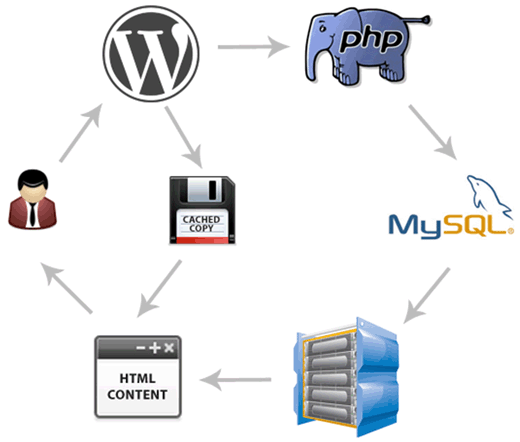
Resimde görebileceğiniz gibi, genellikle ne zaman Yeni kullanıcı WordPress sitenize geldiğinde, istenen sayfayı bulmak için PHP betiklerini çalıştırır ve MySQL veritabanı sorguları gerçekleştirir. PHP daha sonra verileri ayrıştırır ve sayfayı oluşturur. Bu işlem sunucu kaynaklarını tüketir. Önbelleğe alma etkinleştirildiğinde, önbellek, sunucudan tüm indirmeleri atlamanıza ve kullanıcı istediğinde sayfanın önbelleğe alınmış bir kopyasını görüntülemenize olanak tanır.
Yeni başlayanların çoğunun kullandığı barındırma için, yol Disk:Geliştirilmişşiddetle tavsiye edilir. kutucuğu işaretlemeniz gerekiyor Sayfa Önbelleğini Etkinleştir ve tüm değişiklikleri kaydedin.

Çoğu kullanıcı için, sayfa önbelleğe alma hakkında yapılması gereken tek şey budur. Bu makale daha çok yeni başlayanlara yönelik olduğundan, varsayılan ayarlar fazlasıyla yeterli olduğundan, gelişmiş sayfa önbelleğe alma ayarlarını atlayacağız.
Ayrıca Minify, Database Cache ve Object Cache'i de atlayacağız. Bunun nedeni, tüm sunucuların bu ayarlarla en iyi sonuçları vermeyecek olmasıdır. Göreceğiniz bir sonraki seçenek Tarayıcı Önbelleği.
Tarayıcı Önbelleği nedir?
Bir kullanıcı bir siteyi her ziyaret ettiğinde, web tarayıcısı, kullanıcının iş verimliliğini artırmak için tüm resimleri, CSS dosyalarını, JavaScript'i ve diğer statik dosyaları geçici bir klasöre indirir. Bu şekilde aynı kullanıcı sitenizin bir sonraki sayfasına gittiğinde, tüm statik dosyalar tarayıcının önbelleğinde olacağından çok daha hızlı yüklenecektir.
W3 Total Cache'deki Tarayıcı Önbelleği ayarı, tarayıcı önbelleği zaman sınırını belirler. Sitenizdeki logonuzu her gün değiştirmediğinize göre, bunun gibi statik dosyaların 24 saat önbelleğe alınmasının hiçbir zararı olmaz. Sadece kontrol et etkinleştirme Yakın tarayıcı ayarıÖnbelleğe alın ve değişiklikleri kaydet düğmesine tıklayın. Bundan sonra sayfayı ziyaret edelim Performans » Tarayıcı Önbelleği Daha ayrıntılı ayarlar için
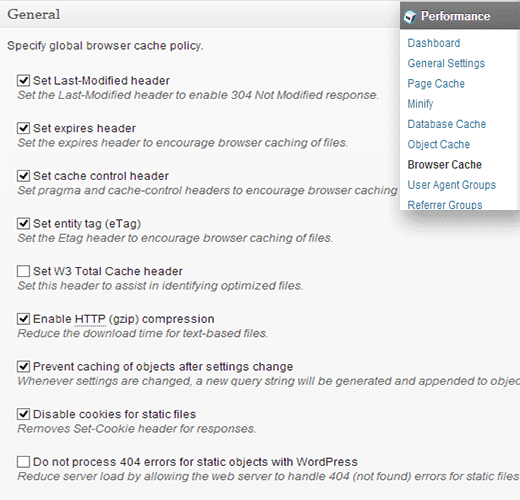
Yukarıdaki resimde görebileceğiniz gibi, 404 hariç hemen hemen her şeyi etkinleştirdik. Değişikliklerinizi kaydettiğinizde, bu sayfadaki aşağıdaki tüm ayarlar otomatik olarak siteye uygulanacaktır.
CDN nedir?
CDN, İçerik Dağıtım Ağı anlamına gelir ve içeriğinizi dağıtmanıza olanak tanır. statik içerikçeşitli için bulut hizmetleri tek hostinginizde saklamak yerine. Bu, sunucu üzerindeki yükü azaltmanıza ve sitenizi hızlandırmanıza olanak tanır.
W3 Total Cache, MaxCDN , Amazon S3, Rackspace Cloud ve Amazon Cloud Front'u destekler. Bu bölüm yalnızca CDN kullanan veya kullanmayı planlayan siteler için geçerlidir.
MaxCDN kullanıyoruz ve W3 Total Cache eklentisi ile kullanım için nasıl kurulacağını size göstereceğiz. Yapılacak ilk şey, MaxCDN hesabınızda bir Çekme Bölgesi oluşturmaktır. MaxCDN profilinize giriş yapın, tıklayın Bölgeleri Yönet ve ardından düğmesine tıklayın Çekme Bölgesi Oluştur.
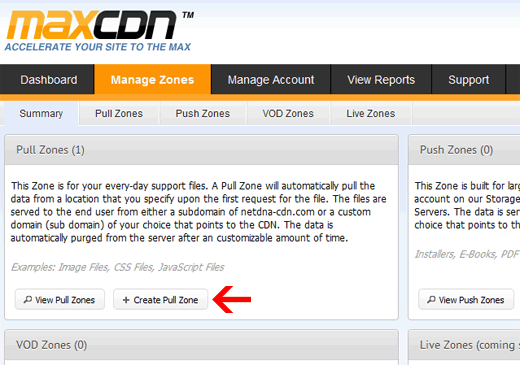
Üzerinde sonraki Sayfaçekme bölgeniz için ayrıntılar vermeniz istenecektir.
- Bölge Adını Çekin: Bu bölge için herhangi bir ad girin, böylece daha sonra MaxCDN hesabınızda kolayca tanımlayabilirsiniz.
- Origin Server URL: WordPress sitenizin URL'sini http:// ile başlayan ve sonunda bir eğik çizgi / ile biten URL'yi girin.
- Özel CDN Etki Alanı: herhangi bir alt etki alanı girin, örneğin: cdn.site
- Etiket: Bu çekme bölgesi için bir açıklama sağlayın.
- Sıkıştırma: Sıkıştırmayı etkinleştirmek, trafiğinizi ve iletişim kanalınızı kurtaracaktır, bu nedenle bu kutuyu işaretlemeniz önemle tavsiye edilir.
Yukarıdakilerin hepsinin nasıl görüneceğine dair bir ekran görüntüsü aşağıdadır:
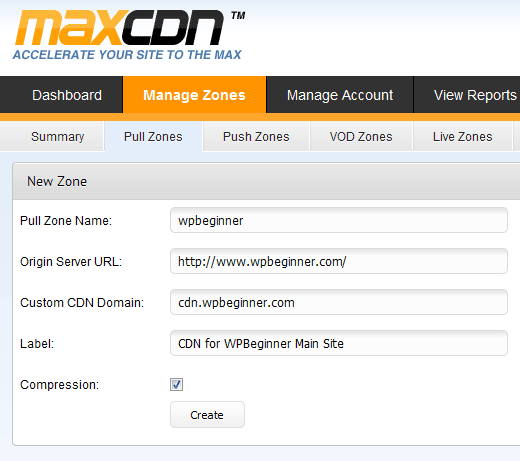
düğmesine tıklayın Oluşturmak ve MaxCDN bir Çekme Bölgesi oluşturacaktır. Bir sonraki sayfada, kopyalayıp yapıştırmanız gereken "wpb.wpincode.netdna-cdn.com" gibi bir URL gösterecektir. Metin dosyasıçünkü daha sonra ihtiyacımız olacak.
Çekme Bölgesini oluşturduğumuza göre, sonraki adım içerik bölgelerini ayarlamaktır. Bu, MaxCDN konsolunuzu açarak yapılabilir. Yeni oluşturduğunuz çekme bölgesinin yanındaki yönet düğmesine tıklayın. Bir sonraki sayfada, Ayarlar sekmesine tıklayın. İçerik bölgeleri oluşturmanın amacı, farklı alt alanlardaki içeriği kullanıcının tarayıcısına yüklemek üzere kuyruğa alarak kullanılabilirliği iyileştirebilmemiz için alt alanlar eklemektir. Bunu yapmak için Özel Alan Adları düğmesine tıklayın ve birkaç alt alan ekleyin. Aşağıdaki ekran görüntüsüne bir göz atın:

Sonraki adım, alt alanlar için CNAME kayıtlarını belirlemektir. Çoğu iyi barındırma sağlayıcısı, kullanıcılara barındırmayı kurmaları için bir cPanel kontrol paneli sağlar. CNAME kayıtlarının cPanel'de nasıl belirleneceğini anlatacağız.
cPanel barındırma kontrol panelinize gidin ve Alan Adları altında Basit DNS Bölge Düzenleyicisi'ni seçin.

Bir sonraki sayfada, iki alanlı bir form göreceksiniz. İçerik bölgeleri oluştururken belirttiğiniz alt alan adını girin. Örneğin, cdn.site için cdn girin.
cPanel, tüm etki alanını otomatik olarak dolduracaktır. CNAME alanına, çekme bölgesini oluşturduğunuzda MaxCDN tarafından sağlanan URL'yi girin. Bu, bir metin dosyasına kaydetmenizi istediğimiz bağlantının aynısıdır.
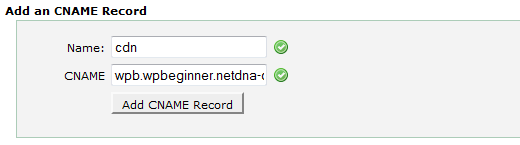
Bu prosedürü cdn1, cdn2 vb. gibi tüm alt alan adlarınız için tekrarlayın. Yalnızca ad alanının değişeceğini ve CNAME alanının, çekme bölgeniz için MaxCDN tarafından size sağlanan bağlantıyla her zaman eşleşmesi gerektiğini unutmayın. Tüm alt alanlar için CNAME kayıtları oluşturduktan sonra, WordPress'e geri dönme ve MaxCDN'yi W3 Total Cache ile çalışacak şekilde ayarlama zamanı.
git Performans » Genel Ayarlar. Sayfayı CDN ayarları bloğuna kaydırın. Etkinleştir onay kutusunu işaretleyin ve CDN Türü açılır listesinden MaxCDN'yi seçin. butonuna tıklıyoruz Tüm Ayarları Kaydet.
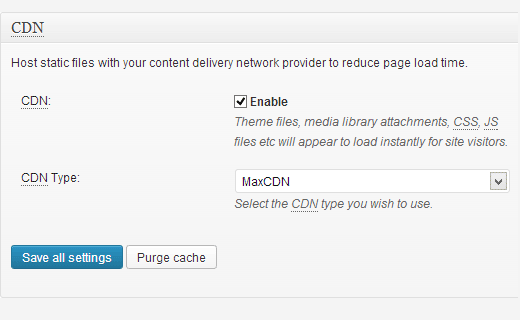
Ayarları kaydettikten sonra, “Yetkilendirme Anahtarı” ve “Varsayılan ana bilgisayar adını şununla değiştir” alanlarında veri belirtmeniz ve bir çekme bölgesi seçmeniz gerektiğini bildiren bir bildirim göreceksiniz. “Burada belirtin” bağlantısını tıklayın ve W3 Total Cache sizi CDN sayfasına götürecektir.

Bu sayfada, Yetkilendir düğmesine tıklayın. Bu eylem sizi bir yetkilendirme anahtarı oluşturmanız gereken MaxCDN web sitesine yönlendirecektir. Bu anahtarı kopyalayıp W3 Total Cache'e yapıştırın. "Sitenin ana bilgisayar adını şununla değiştir" alanına daha önce oluşturduğunuz alt etki alanını girin.

Tüm değişiklikleri kaydedin ve hepsi bu. Siteniz artık MaxCDN kullanarak statik dosyaları işleyecek şekilde yapılandırılmıştır. Şimdi, sitenizi yüklerseniz, resim bağlantıları sizin değil, CDN'nin bir alt alanında sunulmalıdır. gerçek alan. Örneğin:
ile değiştirilecektir:
Şimdi, statik dosyalardan herhangi biri CDN'den yüklenmiyorsa, bu muhtemelen onları listelemeniz gerektiği anlamına gelir. keyfi türler W3 Total Cache'deki dosyalar. Örneğin, reklam birimlerini yönetmek için kullanılan OIO Publisher eklentisi için bunu yapmamız gerekiyordu. CDN ayarları sayfasına giderseniz, Gelişmiş seçeneğini göreceksiniz:

CDN'ye eklemek istediğiniz tüm dosyaları/klasörleri eklemeniz yeterlidir. Ayrıca, fark ederseniz, hariç tutulan dosyalar için bir liste var. Sitenin tasarımını biraz değiştirmeye karar verirseniz, style.css'niz hemen güncellenmez. Bu nedenle, tasarımda değişiklik yaparken bir süre belirtilen dosya listesine yerleştirilebilir. Tek seferlik bir temizleme yapmanız gerekiyorsa, bunu MaxCDN konsolundan yapabilirsiniz.
Şimdiye kadar bahsettiğimiz her şey çoğu ana bilgisayarda çalışacak. Ancak, W3 Total Cache'in çok daha fazla ayarı vardır. Neden gerekli olduklarını ve neden arka arkaya tüm sitelerde etkinleştirilmemeleri gerektiğini açıklamaya çalışacağız.
küçült
Küçültme (sıkıştırma), mümkün olan her kilobaytı kaydetmek için statik dosyalarınızın boyutunu küçültür. Ancak, bazen en küçük dosyayı kendisi oluşturmak, kurtarabileceğinden daha fazla kaynak gerektirebilir. Bunun korkunç bir özellik olduğunu söylemiyoruz. Sadece her sunucu için uygun olmayabileceğini söylüyoruz. nette bulunabilir çok sayıda Bu özellikten şikayet eden kullanıcılardan gelen geri bildirimler ve sunucumuz da kullanmamalarını tavsiye etti. Ev sahibinizin tavsiyesini dinlerseniz, dediğini yapın.
Veritabanı Önbelleğe Alma
Veritabanı önbelleğe alma, SQL sorgularını önbelleğe alarak sunucu yükünü azaltır. Bu, veritabanına yapılan sorguların işlem süresini azaltır (küçük siteler için bu süre oldukça önemsiz olabilir). Bu tür önbelleklemeyi kullanmaya başladığımızda sunucu üzerindeki yük büyük ölçüde arttı. Barındırıcımız onu kapatmamızı önerdi. Bunun yerine, bizim için yerleşik SQL önbelleğe almayı etkinleştirdi. Yine, bu ayar kendi sorumluluğunuzdadır kullanılmalıdır. Etkinleştirmeyi deneyebilir ve sitenin yüklenmesini ne kadar etkilediğini görebilirsiniz. Etki önemsiz ise, kapatmak daha iyidir. Çoğu ev sahibi de kullanmamanızı tavsiye eder.
Nesne önbelleğe alma
Çok dinamik bir siteniz varsa, Nesne Önbelleğe Alma size yardımcı olacaktır. Genellikle, sürekli olarak oluşturmak için yoğun kaynak gerektiren karmaşık veritabanı sorgularınız varsa kullanılır. Yeni başlayanların çoğu bu seçeneğe ihtiyaç duymaz.
Artık her şeyi ayarladığınıza göre, W3 Total Cache yapılandırmanızı yedeklemek en iyisidir. Tasarımlarınızı boşa harcamayın. Bunu yapmak için W3 Total Cache eklentisinin Genel Ayarlar sayfasına dönmeniz gerekir. Burada İçe / Dışa Aktarma Ayarları bölümünü göreceksiniz. Ayarlar dosyasını sunucunuzdan indirin'e tıklayın.
Bu makaleyi yararlı bulacağınızı umuyoruz. CDN konseptinin tüm güzelliklerini henüz kavrayamamış kullanıcılar için denemenizi şiddetle tavsiye ederiz. CDN, sunucu yükünü azaltmak ve site performansını artırmak için web barındırıcınızla birlikte çalışır. Birçok projemizde CDN kullanıyoruz, size de bunu tavsiye ediyoruz.
Değerlendirme: 5.0/ 5 (3 oy kullanıldı)
w3 total cache eklentisi çok geniş bir işlevselliğe sahiptir ve sitenizi yeni seviye hız ile. Olasılıklarına bir göz atalım.
W3 Toplam önbellek
Eklentiyi beğendim çünkü diğerlerinden farklı olarak sitede herhangi bir soruna yol açmadı, düzgün çalışıyor (yine de yedek oluşturmanızı tavsiye etmeme rağmen).Örneğin Hyper-cache eklentisi beni mahvetti. css stilleri, eklentiyi devre dışı bırakıp kaldırdıktan sonra sorun çözülmedi. Sorunun tam olarak ne olduğunu anlamakla uğraşmadım.
Ayrıca w3 total cache oldukça net ayarlara sahiptir. Hadi onları parçalayalım. Kurulumdan sonra bir yan menü performansımız var
Bizim için en önemli sekme Genel'dir, etkinleştirmek veya devre dışı bırakmaktan sorumludur. Ek özellikler. Sırayla
Tüm önbelleğe alma türlerini açın veya kapatın (bir kerede) - tüm seçenekleri etkinleştirin, bunun bizim için yararlı olması olası değildir, kutuyu işaretlemeyin.
Sayfa önbelleği, çok gerekli ve önemli bir sekme, sayfaları sunucuda önbelleğe alarak sunucudan gelen yanıt süresini azaltmanıza olanak tanır. Yani eklenti html sayfaları oluşturur, onları önbellek klasörüne koyar ve istek üzerine verir, apache sayfasını oluştururken zamandan tasarruf sağlar. Sayfa önbellek yöntemi, barındırmaya bağlı olarak ayarlanır, bu örnek paylaşımlı barındırma için yüklüyse, uygun seçenekleri seçin.


yeni bir proje oluştur

içinde "PageSpeed Insights API"yi etkinleştirin
ve yeni bir genel api erişim anahtarı (tarayıcı) oluşturun.

Gösterge tablosunda böyle bir resim alacağız

Yeniden yazma kurallarını doğrulayın - hata bildirimi, etkinleştirin.
Dosya kilitlemeyi bırakın ve diski optimize edin.
Kenar modunu etkinleştir - geliştirici modunu, yeni özellikleri etkinleştirir. Kararsız olabilir.
hata ayıklama. Hata ayıklama modu. ekler teknik Bilgiler her sayfanın kodunda. Açık bırakılması tavsiye edilmez, gerektiğinde kullanın.

ithalat ihracat Eklenti yapılandırmasını kaydetmenizi ve yüklemenizi sağlar.

Gelişmiş Ayarlar
Aşağıdaki menü öğeleri, yukarıda yer alan özelliklerin ince ayarını yapmaktan sorumludur.
Sayfa önbelleği Genel
Ön sayfayı önbelleğe al - ön sayfayı önbelleğe alma
Önbellek beslemeleri - kategorileri, etiketleri, yorumları önbelleğe alma
Önbellek ssl - siteniz SSL şifrelemesi kullanıyorsa
Sorgu dizesi değişkenleriyle önbellek URI'leri - arama sorgularını önbelleğe alma
404 sayfasını önbelleğe alma (bulunamadı) - 404 sayfasını önbelleğe alma
Yalnızca site.ru site adresi için önbellek istekleri - yalnızca bu site adresi için önbellek (www olmadan)
Oturum açmış kullanıcılar için sayfaları önbelleğe almayın - yetkili kullanıcıların sayfalarını önbelleğe almayın (böylece yetkisiz kullanıcılar sayfa önbelleğinizi görmez)
Sayfaları aşağıdaki kullanıcı rolleri için önbelleğe almayın - Aşağıdaki kullanıcı rolleri için sayfaları önbelleğe almayın
Önbellek önyüklemesi-önbellek, kullanıcı sayfayı istemeden önce önceden oluşturulur.
Güncelleme aralığı - önbelleğin oluşturulma sıklığı
Aralık başına sayfa - oluşturulan aralıkta oluşturulan sayfa sayısı.
Site Haritası URL'si - site haritanızın yolunu belirtin, ardından sayfa önbelleği site haritasına ve içindeki önceliklere göre oluşturulur.
Yayınlama olayları üzerine posta önbelleğini önceden yükleyin - bir gönderi yayınlandığında bir önbellek oluşturun.
Temizleme politikası: sayfa önbelleği– gönderi yayınlandığında güncellenecek önbellek bölümleri.
Gelişmiş - genel olarak servis ayarları, onlara dokunmak gerekli değildir.
Genel küçült
URL yapısını yeniden yaz - js ve css dosyalarının yolunu kısaltır
Oturum açmış kullanıcılar için küçültmeyi devre dışı bırakın - oturum açmış kullanıcılar için sıkıştırmayı devre dışı bırakın.
HTML ve XML
Etkinleştir - etkinleştir
satır içi css küçültme - CSS'yi optimize eder
Satır içi JS küçültme - JS'yi optimize eder
Feed'leri küçültmeyin - feed stillerini sıkıştırmaz
Satır sonu kaldırma - kesmelerin kaldırılması
Alanlardaki işlemler - head etiketinden önce, yalnızca küçültün veya yalnızca birleştirin.
Gömme türü - Komut dosyası gömme türü. Varsayılan, engellemedir. "Async" kullanarak engellemeyi denemek daha iyidir.
Korunmuş yorum kaldırma - yorumları kaydetme (bir komut dosyasında)
Satır kopmasının kaldırılması - araların kaldırılması (güvenli değil)
Yalnızca birleştir - yalnızca birleştir.
Korunmuş yorum kaldırma (yalnızca birleştirme etkinken uygulanmaz) - yorumları kaydedin. "Yalnızca birleştirme" etkinse kaydedilemez
Satır sonu kaldırma (güvenli değil, yalnızca birleştirme etkinken uygulanmaz) - kesmeleri kaldırın. "Yalnızca birleştirme" etkinse kaydedilemez
Gelişmiş
Servis ayarları, hiçbir şeyi değiştiremezsiniz.
Veritabanı önbelleği Genel
nesne önbelleği
Önbellek nesnelerinin maksimum ömrü: - önbellek ömrü
Çöp toplama aralığı - eski önbelleği silme süresi.
Tarayıcı ön belleği
Genel sekmesi, aşağıdaki tüm gruplar için seçilen seçeneği içerir: CSS&JS HTML&XML MEDYA&DİĞER DOSYALAR
Last-Modified başlığını ayarla - Belgenin başlıkta en son değiştirildiği tarihi ayarlar.
Süre sonu başlığını ayarla - önbellek ömrü.
Önbellek denetimi başlığını ayarla, sona ermelerden önce gelen yeni bir önbellek kullanım ömrü yönergesidir.
Varlık etiketini ayarla (eTag) - bir kaynağa atanan bir etiket olan varlık etiketi, kaynak değiştiğinde değişir. Tarayıcının içeriğin değişip değişmediğini anlamasını sağlar.
Set W3 Total Cache başlığı - başlıktaki w3 toplam önbellek tanımlayıcısını ayarlar.
HTTP (gzip) sıkıştırmasını etkinleştir - deflate yöntemini kullanarak dosya sıkıştırmasını etkinleştirir, nginx ile birlikte çalışmaz.
Ayarlar değiştikten sonra nesnelerin önbelleğe alınmasını önleyin - belirtilen nesneler için önbelleğe almayı devre dışı bırakın.
Önbelleğe almayı engelle istisna listesi - önbelleğe alma istisnalarının listesi.
Statik dosyalar için tanımlama bilgileri ayarlamayın - statik dosyalar için tanımlama bilgileri ayarlamayın
WordPress ile statik nesneler için 404 hatası işlemeyin - Bulunamayan statik nesneler için 404 hatası oluşturmayın.
404 hata istisna listesi - istisnaların listesi
Uzantılar
CloudFlare - Ters Proxy Sunucusu Ters Proxy) - istemci isteklerini ileten bir tür proxy sunucusu harici ağ mantıksal olarak dahili ağda bulunan bir veya daha fazla sunucuya. Aynı zamanda, istemci için, istenen kaynaklar doğrudan proxy sunucusunda yer alıyor gibi görünüyor.(Ücretli)
FeedBurner, RSS beslemelerini kendi içinden çalıştıran, içlerindeki küçük hataları düzelten ve eklemeler yapabilen bir web hizmetidir. Ek işlevsellik, podcast'ler için Oynat düğmesi gibi. (paralı)
Genesis Framework, wordpress için bir çerçevedir. (paralı)
Yoast tarafından WordPress SEO bir seo eklentisidir.
Sorulara cevap.
Destek ile iletişime geçme
Kurulum Talimatları
Herhangi bir sorunuz varsa, yorumlarda veya aşağıda onlara sorun.











Bir dizüstü bilgisayarda Skype'ı nasıl geri yükleyeceğimizi düşünüyoruz
Fixies masters tam sürüm Fixies oyunu tam sürüm bilgisayarınıza indir
Net framework 3 hatalarını yükleme veya güncelleme, düzeltme
Dünyadaki sanal para birimleri ve sanal borsalar
Altın Numaralar Güzel bir telefon numarası nasıl satılır